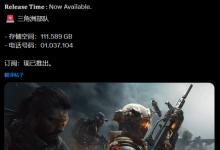蓝屏是系统遇到严重错误时的保护机制,通常由驱动、内存、硬盘或系统文件问题引起。第一步应记录蓝屏上的停止代码(如0x000000D1)和错误信息,重启看是否可恢复。若反复蓝屏,需系统排查:先回想最近是否安装软件、驱动或硬件,尝试卸载或回滚;进入安全模式测试,若安全模式稳定则问题多出在第三方驱动或软件;运行内存诊断工具(如Windows内存诊断或MemTest86)检测内存故障;用chkdsk /f /r检查硬盘错误;检查显卡等硬件连接及驱动状态。常见错误代码如DRIVER_IRQL_NOT_LESS_OR_EQUAL多为驱动问题,MEMORY_MANAGEMENT指向内存故障,CRITICAL_PROCESS_DIED可能涉及系统进程崩溃。区分软硬件问题可用安全模式测试和事件查看器日志分析,硬件问题常在安全模式下仍出现蓝屏。高级手段包括分析Minidump文件(使用WinDbg)、进入Windows恢复环境(WinRE)进行系统还原、启动修复、sfc /scannow修复系统文件,或通过可启动U盘使用Hiren’s BootCD PE等工具诊断。若所有方法无效,重装系统为最终解决方案,但需提前备份数据。

电脑蓝屏,也就是我们常说的“死亡蓝屏”(BSOD),其实是操作系统在遇到一个它无法自行恢复的严重错误时,为了保护系统数据和硬件不被进一步损坏而采取的一种紧急措施。它通常意味着底层驱动、内存、硬盘或者某些关键系统文件出了问题。面对它,别慌,第一步是记录下屏幕上的错误代码和提示信息,这往往是诊断问题的关键线索。然后,尝试重启电脑,很多时候,一次性的蓝屏只是个“小插曲”,重启就能解决。如果问题持续,那就得深入排查了。
解决方案
当你的电脑不幸遭遇蓝屏,重启后依然反复出现,或者根本无法正常启动时,我的经验是,我们得系统性地进行排查。
- 记录错误代码: 蓝屏界面上通常会有一个停止代码(Stop Code),比如 或者一个十六进制的错误码,例如 。把这些信息拍下来或者记下来,这是我们后续搜索解决方案的起点。
- 回想最近的操作: 蓝屏往往不是无缘无故的。你最近有没有安装新的软件、更新了驱动程序、加装了新的硬件,或者进行过系统更新?这些“新动作”很可能是罪魁祸首。如果是软件或驱动,尝试卸载;如果是硬件,可以先拆下来测试。
- 进入安全模式: 如果电脑还能启动,尝试进入安全模式。在安全模式下,系统只会加载最基本的驱动和服务。如果安全模式下不蓝屏,那基本可以确定问题出在某个第三方软件或驱动上。在安全模式里,你可以卸载最近安装的程序、回滚驱动,或者运行病毒扫描。
- 检查硬件:
- 内存: 内存问题是蓝屏的常见原因。你可以运行Windows自带的内存诊断工具(在搜索栏输入“内存诊断”),或者使用更专业的工具如MemTest86进行检测。如果检测出错误,很可能需要更换内存条。
- 硬盘: 硬盘坏道或文件系统错误也可能导致蓝屏。打开命令提示符(管理员权限),运行 命令来检查和修复硬盘错误。
- 显卡/其他硬件: 确保所有硬件连接牢固,没有松动。显卡驱动问题也常引发蓝屏,可以尝试更新或回滚显卡驱动。
- 系统还原: 如果你之前创建过系统还原点,这是一个非常有效的恢复手段。将系统恢复到蓝屏发生之前的状态,可以撤销可能导致问题的系统更改。
- 更新或重装系统: 如果以上方法都无效,系统文件损坏严重,或者病毒感染顽固,那么更新系统(如果能正常进入系统)或者干脆重装操作系统,通常是解决问题的终极办法。重装前务必备份好重要数据。
蓝屏错误代码怎么看?常见代码都代表什么问题?
其实,蓝屏错误代码是系统诊断自身问题的“语言”,它会给出一个大致的方向。我们看到的那些大写字母加下划线,或者一串十六进制数字,就是这些代码。
一般蓝屏界面上,最醒目的就是那个STOP CODE,比如
。下面还会有一串十六进制的参数,有时候还会直接点出是哪个文件(比如 )导致了问题。
- (0x000000D1): 这是最常见的错误之一,通常指向驱动程序问题。某个驱动程序尝试访问它不该访问的内存区域。通常是网卡、声卡、显卡等驱动过旧或不兼容。
- (0x00000050): 内存管理错误,系统无法在内存中找到它需要的数据。这可能是内存条本身有问题,或者某个驱动程序错误地管理了内存。
- (0x000000EF): 关键系统进程意外终止。这通常意味着系统核心组件或重要的系统服务崩溃了,可能是病毒、硬盘故障或严重系统文件损坏。
- (0x0000007F): 内核模式陷阱,通常与硬件故障(如CPU超频不稳定、内存故障)或底层驱动错误有关。
- (0x0000001A): 顾名思义,内存管理出现了问题。这几乎直接指向内存条故障,或者某些应用程序在内存管理上存在严重缺陷。
- (0x0000003B): 某个系统服务执行过程中出现了异常。这可能是驱动冲突、系统文件损坏或者病毒感染。
遇到这些代码,最好的办法就是把它们输入搜索引擎,通常能找到大量针对性的解决方案和社区讨论。记住,错误代码越详细,我们定位问题的方向就越明确。
反复蓝屏,我该如何判断是硬件还是软件问题?
这确实是个让人头疼的问题,因为蓝屏的症状可能很相似,但背后的原因却天差地别。我的经验是,我们可以通过“排除法”来逐步缩小范围。
- 从“最近的改变”入手: 如果你最近刚装了新硬件,或者更新了某个驱动,那硬件问题的可能性就大大增加了。如果蓝屏是发生在安装某个新软件之后,那么软件冲突或兼容性问题就值得怀疑。
- 安全模式测试: 这是区分软硬件问题的黄金法则。如果电脑在安全模式下运行稳定,不出现蓝屏,那么几乎可以断定是软件或驱动层面的问题。因为安全模式只加载最基本的驱动和服务,排除了大部分第三方软件和非核心驱动的干扰。如果安全模式下依然蓝屏,那硬件故障的可能性就非常高了。
- 系统日志(事件查看器): Windows的事件查看器是个宝藏。打开它,仔细查看“系统”和“应用程序”日志中的错误和警告信息,特别是蓝屏发生前后的记录。如果看到大量硬盘相关的错误(比如磁盘0有坏块),或者某个特定驱动程序反复报告错误,那就能提供很多线索。
- 硬件诊断工具:
- 内存: 运行Windows内存诊断工具,或者用MemTest86跑一整夜。内存问题常常会导致各种看似随机的蓝屏。
- 硬盘: 使用 命令,或者硬盘制造商提供的诊断工具来检查硬盘健康状况。
- CPU/GPU: 如果你怀疑是CPU或GPU过热或不稳定,可以运行压力测试工具(如Prime95 for CPU, FurMark for GPU)来观察稳定性。同时监控温度。
- 电源: 电源供电不足或不稳定也可能导致蓝屏。如果蓝屏发生在负载较高的时候,或者你最近升级了耗电大的硬件,电源就是个需要考虑的因素。
- 拔插法(针对硬件): 如果你有多条内存,可以尝试只插一条,逐一测试。如果你最近加装了显卡、声卡等扩展卡,可以暂时拔掉它们,用集成显卡运行,看看是否还蓝屏。这种方法能有效隔离问题硬件。
总的来说,软件问题往往可以通过卸载、更新、回滚驱动或系统还原解决;而硬件问题则需要通过专业的诊断工具来确认,并最终通过更换硬件来解决。这个过程可能有点耗时,但耐心和细致的排查是关键。
遇到蓝屏后,有哪些高级诊断工具和恢复手段?
当我们排除了常见问题,或者蓝屏依然顽固时,就需要一些更“硬核”的手段了。这就像医生面对疑难杂症,需要更专业的仪器和方法。
- Dump文件分析(WinDbg): 每次蓝屏,Windows都会生成一个内存转储文件(Dump File),通常在 目录下。这些文件包含了蓝屏发生时的系统状态快照。使用微软的调试工具 WinDbg 可以分析这些Dump文件,它会告诉你哪个驱动程序或模块在蓝屏时崩溃了。这对于定位驱动问题尤其有效。虽然学习WinDbg需要一些时间,但它提供的精确度是其他方法难以比拟的。
- 启动修复环境(Windows RE): 如果你的电脑无法正常启动,可以尝试进入Windows恢复环境(Windows Recovery Environment,简称WinRE)。通常在开机时反复按F8(或Del、F2等,具体键位因主板而异),或者让电脑连续启动失败几次后自动进入。在WinRE里,你可以:
- 系统还原: 回滚到之前的还原点。
- 启动修复: 尝试修复启动问题。
- 卸载更新: 如果蓝屏是某个Windows更新引起的,这里可以卸载最近的质量更新或功能更新。
- 命令提示符: 可以在这里运行 、(系统文件检查器)等命令来修复系统文件。
- 重置此电脑: 这是WinRE里最彻底的恢复选项,可以选择保留个人文件或完全清除。
- 制作可启动的USB诊断工具: 有些时候,系统已经彻底崩溃,连WinRE都进不去。这时,你需要制作一个可启动的USB盘,里面包含诊断工具或者一个全新的Windows安装镜像。
- Windows安装介质: 可以用它来启动电脑,然后选择“修复你的计算机”,进入WinRE进行修复。
- 第三方诊断工具: 像Hiren’s BootCD PE这样的工具包,里面集成了各种内存测试、硬盘检测、病毒扫描等工具,可以在不进入Windows的情况下进行诊断。
- BIOS/UEFI设置检查: 有时,错误的BIOS/UEFI设置也会导致蓝屏。例如,内存频率设置不当、CPU超频不稳定、或者某些兼容性选项没有正确配置。尝试将BIOS/UEFI恢复到默认设置,然后逐一调整。
- 电源供应单元(PSU)测试: 这是一个容易被忽视的环节。如果电源不稳定或功率不足,尤其是在系统负载较高时,可能会导致各种奇怪的问题,包括蓝屏。如果你有条件,可以尝试更换一个已知健康的电源进行测试。
这些高级手段,虽然听起来有点复杂,但它们为我们提供了更深层次的问题洞察和更全面的恢复能力。面对顽固的蓝屏,多一份工具,就多一份解决问题的希望。

 路由网
路由网